7月更新・前月(6月)の人気記事トップ10 07/02/2024
- ( 01 – ) 【Labs】position:absoluteとwidth:100%を指定すると横幅の設定がうまくいかない場合の対処方法について
- ( 04 ↑) 【jQuery】入門2. jQueryをHTMLに組み込む
- ( 05 ↑) 【Mac】横画面で撮影した動画をYouTubeショート用にMacのiMovieで縦画面に編集する方法
- ( 02 ↓) 【Mac】macOSをHigh SierraからMontereyにアップグレード
- ( 03 ↓) 【Mac】Safariでソースコードを見る方法
- ( 10 ↑) 【jQuery】入門7. jQueryで新しいWindowを開く
- (圏外↑) 【GIMP】レイヤーをロック
- (圏外↑) 【Inkscape】InkscapeでCMYKカラーを表示する
- (圏外↑) 【jQuery】入門11. switch文による条件分岐
- ( 06 ↓) 【Labs】CSSだけでドロップダウンメニュー
【Mac】Macで.htaccessファイルを開けるようにする
こんにちは(・∀・)
先ほど.htaccessを編集をしようとフォルダの中にある.htaccessを探したのですがみあたらず...
まあ「.」(ドット)から始まるファイルやフォルダがデフォルで表示されないようになっているであろうことは予想通り。
なのでMacで「.」(ドット)から始まるファイルやフォルダを表示させて編集できるようにMacの設定を変更してあげます。
.htaccessを表示させる
Macでは「.」(ドット)から始まるファイル名のファイルやフォルダは、デフォルトだと非表示となっておりますので開けるように設定します。
表示させる設定方法
ターミナルを立ち上げます。
Finder > アプリケーション > ユーティリティ > ターミナル.app
次のように入力して「リターン」を押します。
defaults write com.apple.finder AppleShowAllFiles true
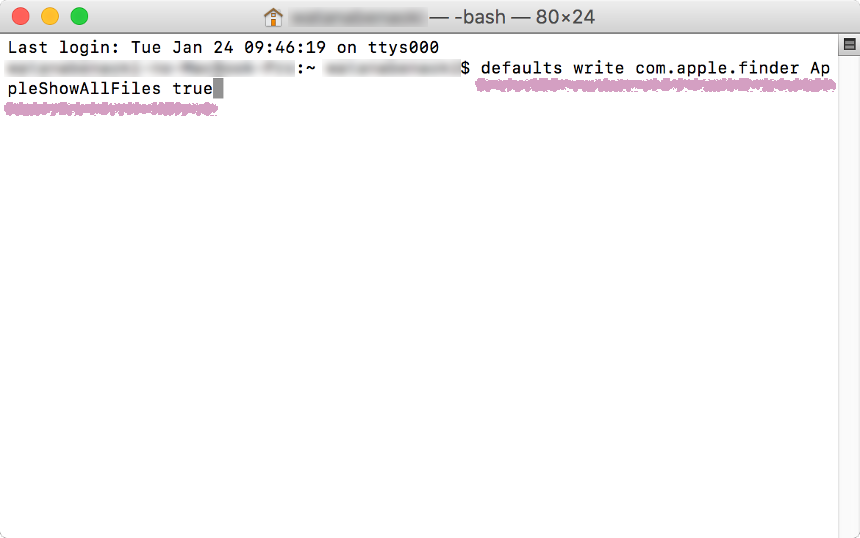
さらに次のように入力して「リターン」を押します。
killall Finder
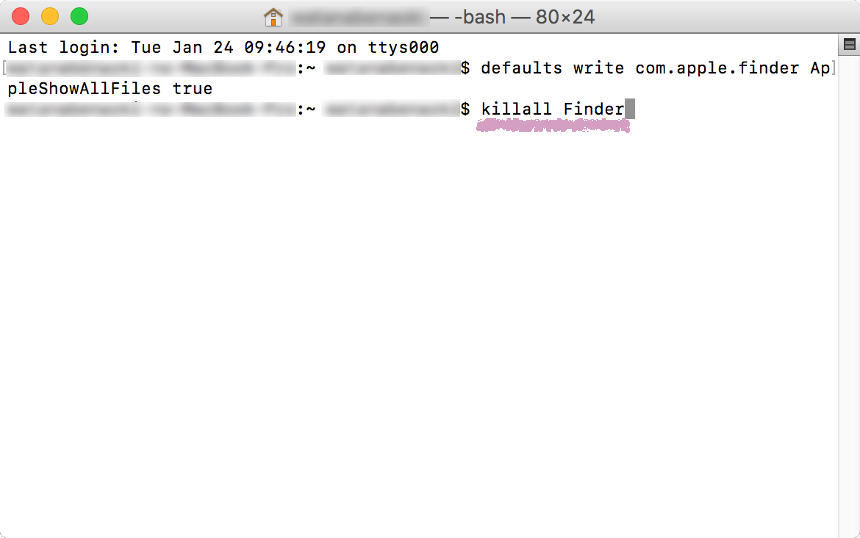
ターミナルを終了させて設定は終了です。
.htaccessを非表示にする
ターミナルに次のように入力して「リターン」を押します。
defaults write com.apple.finder AppleShowAllFiles false
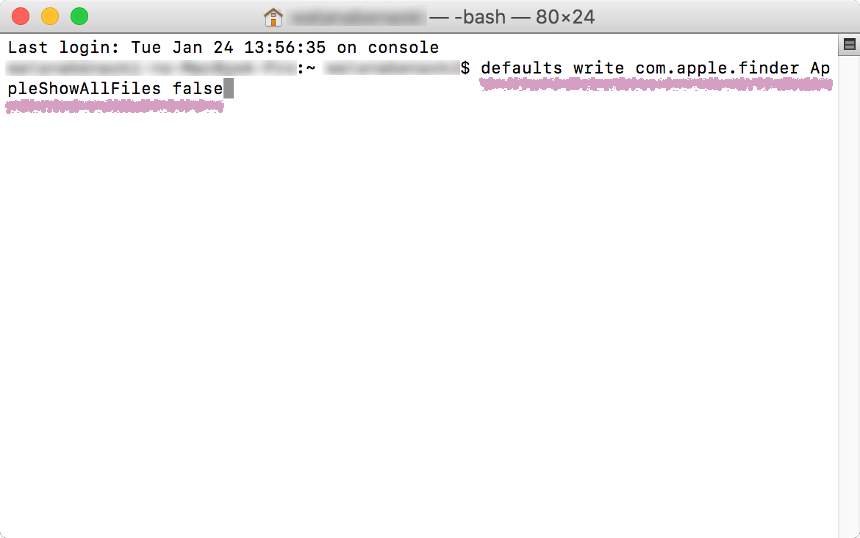
次のように入力して「リターン」を押します。
killall Finder
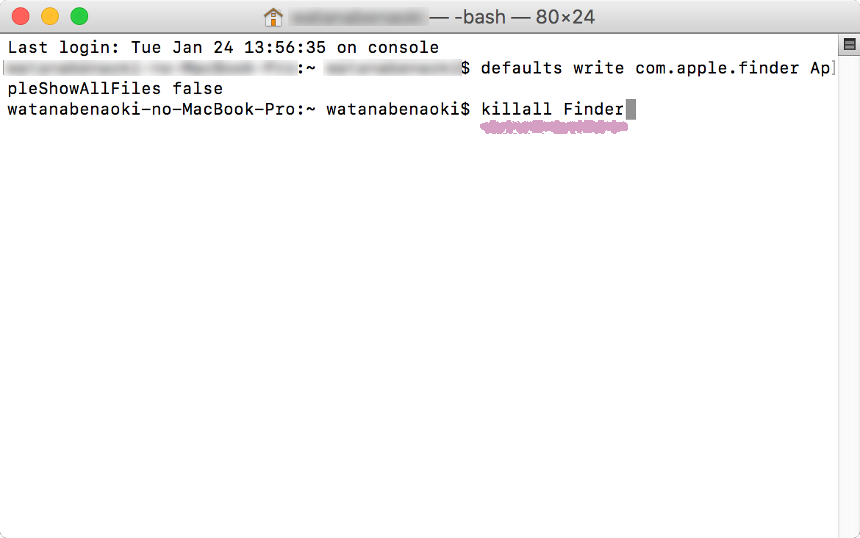
ターミナルを終了させて終了です。
いかがでしたでしょうか、「.」(ドット)から始まるファイル名のファイルやフォルダを表示させる設定方法についてでしたが、特に難しいこともなく設定変更できたと思います。
必要がなくなればターミナルを開いて表示しないよう再設定すれば「.」(ドット)から始まるファイル名のファイルやフォルダは表示されなくなります。



